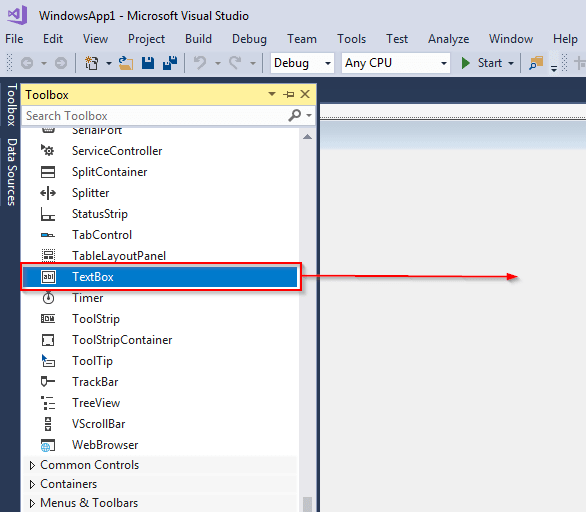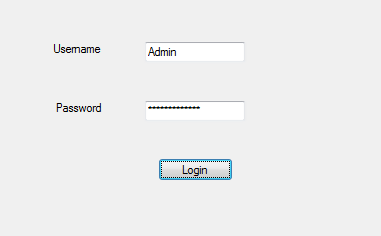VB.Net TEXTBOX Control Tutorial: Svojstva s primjerom
Što je TekstBox Kontrolirati?
TekstBox Kontrola vam omogućuje unos teksta u obrazac tijekom izvođenja. Zadana postavka je da će prihvatiti samo jedan redak teksta, ali možete je promijeniti da prihvati više redaka. Možete čak uključiti trake za pomicanje u svoj tekstBox Kontrolirati.
TekstBox Nekretnine
Sljedeća su najčešća svojstva Visual Basic Text-aBox kontrolirati:
- TextAlign– za postavljanje poravnanja teksta
- Trake za pomicanje– za dodavanje traka za pomicanje, okomitih i vodoravnih
- Višelinijski– za postavljanje tekstaBox Kontrola za dopuštanje više redaka
- Maksimalna dužina– za određivanje maksimalnog broja znakova TekstBox Kontrola će prihvatiti
- indeks– za određivanje indeksa kontrolnog niza
- Omogućeno– za omogućavanje kontrole tekstnog okvira
- Samo za čitanje– ako je postavljeno na true, moći ćete koristiti tekstBox Kontrola, ako je postavljena na false, nećete moći koristiti tekstBox Kontrolirati.
- SelectionStart– za postavljanje ili dobivanje početne točke za tekstBox Kontrolirati.
- SelectionLength– za postavljanje ili dobivanje broja znakova koji su odabrani u tekstuBox Kontrolirati.
- Odabrani tekst– uzvraća TekstBox Kontrola koja je trenutno odabrana.
Textbox Događaji
Svrha događaja je stvaranje tekstaBox Kontrola odgovara na radnje korisnika kao što je klik, dvostruki klik ili promjena u poravnanju teksta. Ovdje su uobičajeni događaji za TekstBox Kontrolirati:
- AutoSizeChanged– Pokreće se promjenom svojstva AutoSize.
- ReadOnlyChanged– Pokreće se promjenom vrijednosti svojstva ReadOnly.
- Kliknite– Pokreće se klikom na tekstBox Kontrolirati.
Kako stvoriti tekstBox
Korak 1) Za stvaranje tekstaBox, povucite tekstBox kontrola iz kutije s alatima u WindowForm:
Korak 2)
- Pritisnite TekstBox Kontrola koju ste dodali u obrazac.
- Prijeđite na odjeljak Svojstva koji se nalazi u donjem lijevom kutu zaslona. Promijenite naziv tekstualnog okvira iz TextBox1 u HelloTextBox:
Korak 3) Dodajte sljedeći kod za dodavanje teksta u kontrolu:
Private Sub Form1_Load(sender As Object, e As EventArgs) Handles MyBase.Load
'Add text to the control
HelloTextBox.Text = "Hello. Welcome to Guru99!"
End Sub
Korak 4) Sada možete pokrenuti kod klikom na gumb Start koji se nalazi na gornjoj traci:
Korak 5) Trebali biste dobiti sljedeći obrazac:
Evo snimke zaslona kompletnog koda za gore navedeno:
Objašnjenje koda:
- Stvaranje javne klase pod nazivom Form1
- Stvaranje potprocedure pod nazivom Form1_Load. Bit će pozvan kada se obrazac učita.
- Komentar. VB.net kompajler će ovo preskočiti.
- Završite podproceduru
- Završi nastavu.
Znak lozinke
Ponekad želite da se tekstni okvir koristi za upisivanje lozinke. To znači da sve što se upiše u taj tekstni okvir ostaje povjerljivo. To je moguće sa VB.net. To se može učiniti pomoću PasswordChar svojstvo koje nam omogućuje korištenje bilo kojeg znaka koji želite. Pokažimo to na primjeru:
Započnite stvaranjem novog projekta. Povucite dva tekstaBox Kontrole, dvije oznake i jedan gumb u obrascu. Promijenite tekstove na dvije oznake i gumb u sljedeće:
Kliknite tekstualni okvir pored oznake korisničkog imena, prijeđite na odjeljak Svojstva koji se nalazi u donjem lijevom kutu prozora. Dajte mu naziv UsernameField.
Učinite isto za tekstBox Kontrola pored oznake Password, dajući joj naziv PasswordField.
Sada biste trebali napraviti TextField PasswordBox Kontrolni prikaz * za svaki upisani znak. Dodajte sljedeći kôd:
Private Sub PasswordField_TextChanged(sender As Object, e As EventArgs) Handles PasswordField.TextChanged
PasswordField.PasswordChar = "*"
End Sub
Sada pokrenite kod klikom na gumb Start. Pojavit će se obrazac.
Upišite korisničko ime i lozinku i promatrajte što se događa. Trebali biste vidjeti sljedeće:
Korisničko ime je prikazano, ali je lozinka skrivena. Evo koda za gore navedeno:
Objašnjenje koda:
- Stvaranje klase pod nazivom Form1.
- Stvaranje potprocedure pod nazivom PasswordField_textchanged(). Bit će pozvan kada se obrazac učita.
- Korištenje svojstva PasswordChar za prikaz * dok korisnik upisuje lozinku.
- Završetak podpostupka.
- Završetak nastave.
Novi red u tekstuBox
Prema zadanim postavkama možete stvoriti samo jedan redak teksta u tekstualnom okviru. Dva su načina na koja to možemo postići. Raspravljajmo o njima.
Povucite i ispustite tekstBox Kontrolirajte svoj obrazac. Dajte kontroli naziv GuruWelcome.
Ponovno kliknite kontrolu tekstualnog okvira i pomaknite kursor miša na odjeljak Svojstva. Promijenite vrijednost svojstva Multiline u True.
Alternativno, svojstvo Multiline možete postaviti na true u svom kodu na sljedeći način:
GuruWelcome.Multiline = Istina
Dodajte sljedeći kod:
Private Sub Form1_Load(sender As Object, e As EventArgs) Handles MyBase.Load
GuruWelcome.Multiline = True
GuruWelcome.Text = "Line 1"
GuruWelcome.Text = GuruWelcome.Text & ControlChars.NewLine & "Line 2"
End Sub
Nakon izvršenja, dva retka teksta bit će odvojena.
Objašnjenje koda:
- Stvaranje klase pod nazivom Form1
- Stvaranje potprograma pod nazivom Form1_Load()
- Postavljanje svojstva Multiline na True. Tekstni okvir će moći uzeti više od jednog reda.
- Dodavanje prvog retka teksta u tekstni okvir.
- Dodavanje drugog retka teksta u tekstni okvir. Svojstvo Controlchars.NewLine pomaže nam da razdvojimo dvije linije.
- Završetak potprograma.
- Završetak nastave.
Dohvaćanje cjelobrojnih vrijednosti
VB.net sve tretira kao string. To znači da čitate cijeli broj iz tekstualnog okvira kao niz, a zatim ga pretvarate u cijeli broj. To se obično radi pomoću Integer.Parse() metoda.
Da biste to demonstrirali, stvorite novu kontrolu tekstualnog okvira plus gumb. Dajte tekstualnom okviru naziv age. Dajte gumbu naziv Button1. Trebali biste imati sljedeće sučelje:
Dodajte sljedeći kod:
Private Sub Button1_Click(sender As Object, e As EventArgs) Handles Button1.Click
Dim x As Integer
x = Integer.Parse(age.Text)
MessageBox.Show(x)
Pokrenite kod i unesite svoju dob u tekstni okvir. Pritisnite gumb Prikaži dob. Trebali biste vidjeti sljedeće:
Vrijednost koju unesete vraća se u poruciBox.
Objašnjenje koda:
- Stvaranje klase pod nazivom Form1.
- Stvaranje potprocedure pod nazivom Button1_Click. Pozvat će se kada se pritisne gumb.
- Definiranje cjelobrojne varijable imena x.
- Pretvaranje vrijednosti očitane iz tekstnog okvira pod nazivom age u cijeli broj.
- Prikaz vrijednosti pretvorene u gornjem koraku u poruciBox.
- Završetak podpostupka.
- Završetak nastave.
Tekst samo za čitanjeBox
Tekstni okvir možete napraviti samo za čitanje. To znači da korisnik neće moći mijenjati vrijednost prikazanu unutar tekstnog okvira. Da biste to učinili, postavite Samo za čitanje svojstvo za True. Da biste to demonstrirali, stvorite novi tekstualni okvir i dajte mu ime guru99. Dodajte sljedeći kôd:
Private Sub guru99_TextChanged(sender As Object, e As EventArgs) Handles guru99.TextChanged
guru99.Text = "welcome to Guru99"
guru99.ReadOnly = True
End Sub
Kod bi trebao vratiti sljedeće:
Evo koda:
Objašnjenje koda:
- Stvaranje klase pod nazivom Form1.
- Stvaranje potprograma pod nazivom guru99_TextChanged.
- Dodavanje teksta u tekstualni okvir pod nazivom guru99.
- Postavljanje svojstva ReadOnly tekstualnog okvira na True. Ovo čini tekst u tekstualnom okviru nepromjenjivim.
- Završetak podpostupka.
- Završetak nastave.
maksimalna dužina
Svojstvo MaxLength može vam pomoći da postavite maksimalni broj riječi ili znakova koje tekstualni okvir dopušta. Da biste to pokazali, stvorite tekstBox kontrolu i dajte joj ime fullName. Dodajte sljedeći kôd:
Private Sub fullName_TextChanged(sender As Object, e As EventArgs) Handles fullName.TextChanged
fullName.MaxLength = 8
End Sub
Pokrenite kod i pokušajte upisati svoje puno ime. Nećete moći upisati više od 8 znakova, uključujući razmak:
Kod:
Objašnjenje koda:
- Stvaranje klase pod nazivom Form1.
- Stvaranje potprocedure pod nazivom fullName_TextChanged.
- Učinite da tekstualni okvir s punim imenom prihvaća najviše 8 znakova.
- Završetak podpostupka.
- Završetak nastave.
Rezime
- TekstBox Control vam omogućuje unos teksta u obrazac tijekom izvođenja. Dobar je za dobivanje informacija od korisnika.
- Zadana postavka je da TextBox Control će prihvatiti samo jedan redak teksta. Međutim, moguće je da to promijenite.
- Možete sakriti ono što korisnik upisuje u tekstBox, posebno kada trebate uhvatiti lozinke.
- Također možete postaviti maksimalan broj znakova koje trebate unijeti u tekstBox.
- Možete napraviti svoj tekstBox nije moguće uređivati, što znači da korisnici neće moći mijenjati tekst prikazan na njemu.